将excel表格制作成图片格式
2014年06月30日 09:10 发布来源:Excel学习网
我们在工作中制作的excel表格,有时候可能需要给老板或者客户看一下电子版,但我们并不希望他们来更改里面的数据,就算他们不更改,有时候在电脑上看,可能也会操作失误导致更改,我可以将excel表格制作成图片格式,具体操作步骤如下:
1、在excel工作表中我们选怎单元格区域。
2、切换到【开始】选项卡,在【剪贴板】组中单击【粘贴】下拉按钮,执行【复制为图片】命令。
3、弹出 【复制图片】 对话框, 单击 【如屏幕所示】和【图片】单选按钮。
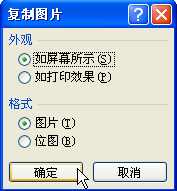
图1
4、单击【确定】按钮。
5、在新的工作表中,切换到【开始】选项卡,在【剪贴板】组中单击【粘贴】下拉按钮,执行【粘贴】命令。
6、将excel转换为图片格式粘贴到工作表中。
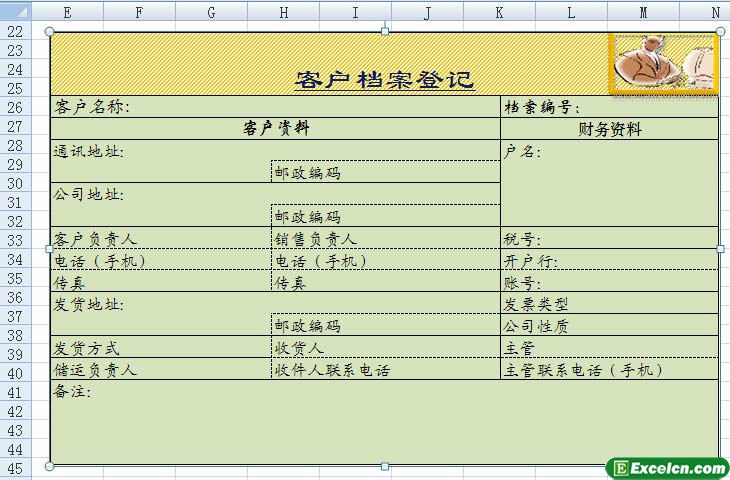
图2
同样,我们选择好单元格区域,切换到【开始】选项卡,在【剪贴板】组中单击【粘贴】下拉按钮 ,执行【粘贴为图片】命令,同样可以将excel表格制作成图片格式。
原创文章如转载请注明:转载自Excel学习网 [ http://www.excelxx.com/]
需要保留本文链接地址:http://www.excelxx.com/jiaocheng/excel2007/807.html
需要保留本文链接地址:http://www.excelxx.com/jiaocheng/excel2007/807.html
上一篇:excel2007怎么设置打印区域
下一篇:利用excel的自动套用表格样式
相关教程:
经典Excel学习视频及教程推荐:
Excel优秀工具推荐:
小工具推荐:
